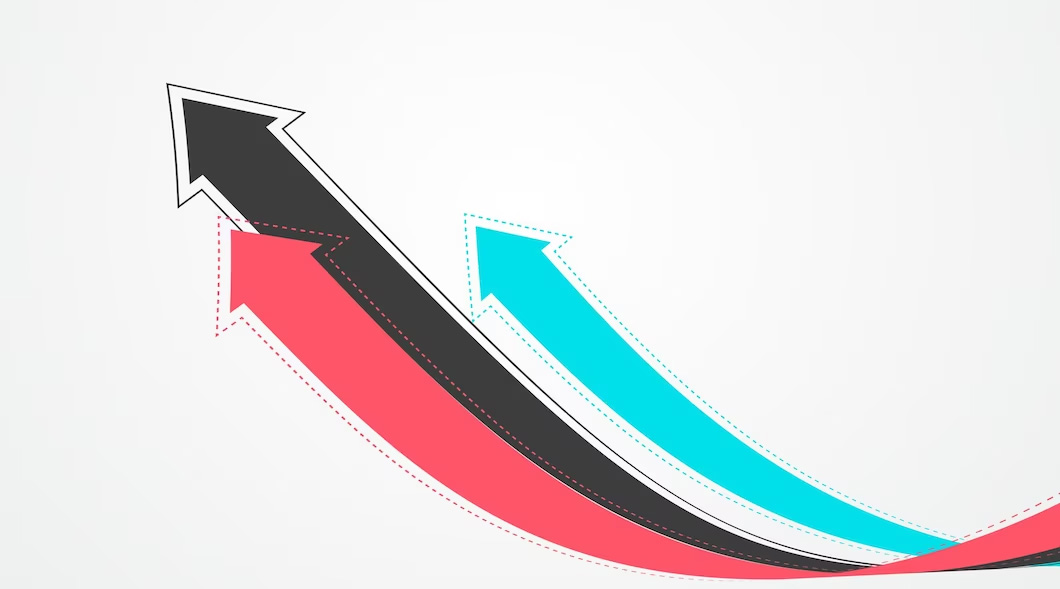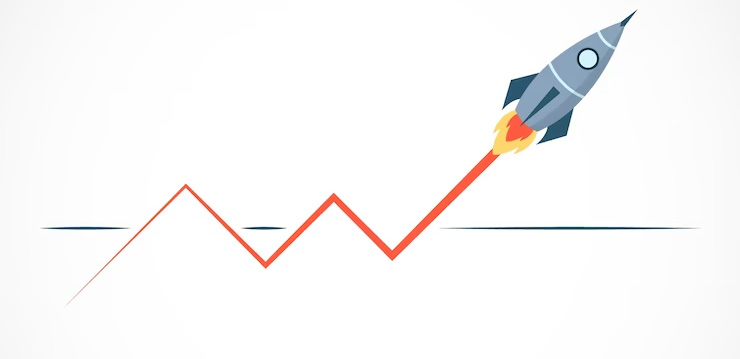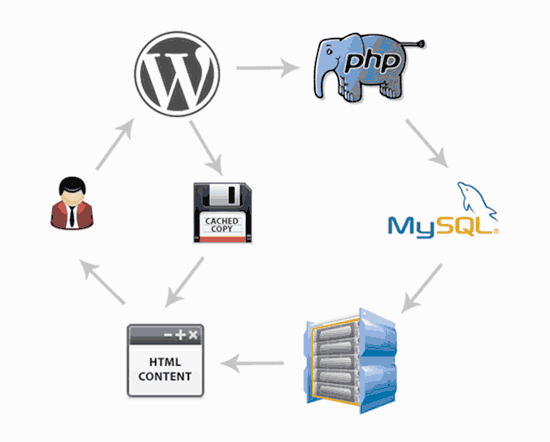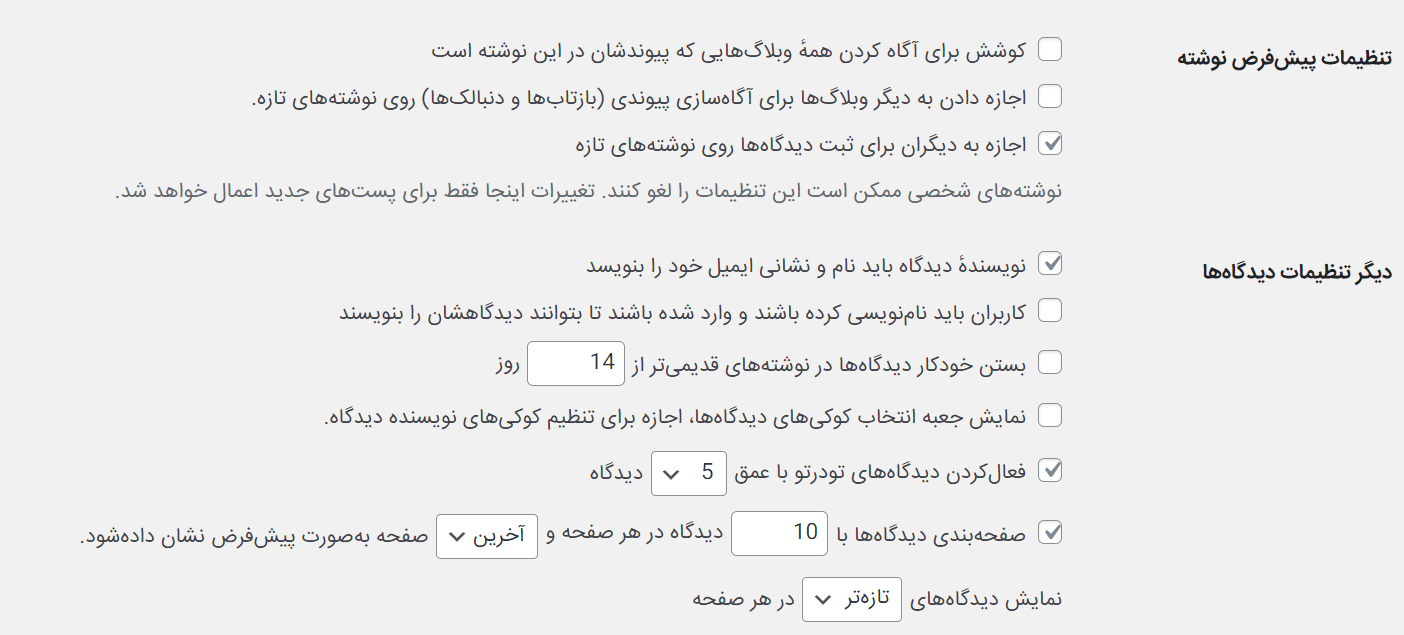کم شدن سرعت سایت موجب پایین آمدن سطح عملکرد خواهد شد و این امر درنهایت منجر به دیده نشدن شما میشود. مخاطب همانقدر که میتواند به شما علاقهمند و وفادار باشد، همانقدر هم سختگیر بوده و با دیدن سرعت و عملکرد ضعیف شما را رها میکند. آیا شما هم میخواهید سرعت سایت وردپرسی خود را افزایش دهید؟ صفحاتی که بخوبی و با سرعت بالا بارگذاری میشوند تجربه کاربری را بهبود میبخشد. بازدید از سایت را افزایش داده و به سئو کمک میکند. حال وظیفه ما در این مقاله چیست؟ در این مقاله مفیدترین نکات برای افزایش سرعت و عملکرد وردپرس را به اشتراک میگذاریم. با ما همراه باشید…
افزایش سرعت و عملکرد وردپرس
برخلاف مقالات با مضمون «بهترین افزونههای وردپرسی» یا آموزشهای عمومی «چندین نکته برای افزایش سرعت وردپرس»، این مقاله راهنمای جامعی برای بهینهسازی عملکرد وردپرس است. در این پست سعی کردیم همه چیز را پوشش دهیم، از این که چرا سرعت وردپرس مهم است، چه چیزی باعث کندی وردپرس میشود و اقدامات عملی که میتوانید برای بهبود سرعت وردپرس انجام دهید، مورد بررسی کامل قرار میگیرد. بد نیست نگاهی گذرا به فهرست مطالب این مقاله بیندازیم:
- چرا سرعت مسئله مهمی برای سایت وردپرسی است؟
- چگونه وضعیت سرعت وبسایت خود را بررسی کنیم؟
- چه چیزی سرعت وبسایت را کند میکند؟
- اهمیت انتخاب هاست مناسب برای وردپرس
- استفاده از افزونه کش وردپرس
- بهینه سازی تصاویر
- بروز نگه داشتن وردپرس
- بهینه سازی فرآیندهای پشت پرده
- استفاده از خلاصه مطلب در صفحه اصلی و آرشیو
- تقسیمبندی صفحات نظرات
- استفاده از شبکه تحویل محتوا (CDN)
- فایلهای صوتی/تصویری را مستقیماً در وردپرس آپلود نکنید
- از یک تم بهینه شده با سرعت خوب استفاده کنید
- از پلاگینهای پرسرعت استفاده کنید
- پستهای طولانی را به تعداد صفحات بیشتر تقسیم کنید
- درخواستهای HTTP خارجی را کاهش دهید
- کاهش تماسهای پایگاه داده
- بهینه سازی پایگاه داده وردپرس
- محدود کردن بازبینی پستها
- Hotlinking و Leeching محتوای خود را غیرفعال کنید
- در صورت نیاز از Lazy Loading استفاده کنید
- از فایروال وبسایت سطح DNS استفاده کنید
- رفع خطاهای HTTPS/SSL بدون افزونه
- از آخرین نسخه PHP استفاده کنید
چرا سرعت مسئله مهمی برای سایت وردپرسی است؟
مطالعات نشان میدهد از سال 2000 تا 2016، میانگین توجه افراد به سایتها برای بارگذاری از 12 ثانیه به 7 ثانیه کاهش یافته است.
این موضوع برای شما به عنوان صاحب وبسایت چه معنایی دارد؟
شما زمان بسیار کمی برای نشان دادن محتوای خود به کاربران و متقاعد کردن آنها برای ماندن در وبسایت نیاز دارید. یک وبسایت کند به کاربران سیگنال ترک وبسایت را ارسال میکند.
طبق یک مطالعه StrangeLoop که شامل آمازون، گوگل و سایر سایتهای بزرگتر بود، یک ثانیه تاخیر در زمان بارگذاری میتواند منجر به 7% کاهش در نرخ تبدیل، 11% بازدید کمتر از صفحه و 16% کاهش در رضایت مشتری شود.
علاوه بر این، گوگل و سایر موتورهای جستجو قبلاً شروع به جریمه کردن وبسایتهای کندتر با افت رتبه و جایگاه در نتایج جستجو کردهاند که به معنای ترافیک کمتر برای وبسایتهای کم سرعت است. به طور خلاصه، اگر میخواهید ترافیک، مشترکین و درآمد بیشتری از وبسایت خود داشته باشید، باید به افزایش سرعت و عملکرد وردپرس بطور جدی فکر کنید.
چگونه وضعیت سرعت وبسایت خود را بررسی کنیم؟
اغلب مبتدیان فکر میکنند که وبسایت آنها مشکلی ندارد فقط به این دلیل که در لپ تاپ و کامپیوتر آنها کند نیست. این یک اشتباه بزرگ است! از آنجایی که اغلب از وبسایت خود بازدید میکنید، مرورگرهای مدرن مانند Chrome وبسایت شما را در حافظه پنهان یا همان کش ذخیره میکنند و به محض اینکه شروع به تایپ آدرس میکنید بهطور خودکار آن را از قبل واکشی میکنند. این باعث میشود وبسایت شما تقریباً بلافاصله بارگیری شود.
با این حال، یک کاربر عادی که برای اولین بار از وبسایت بازدید میکند، ممکن است تجربه مشابهی نداشته باشد. در واقع کاربران در مکانهای جغرافیایی مختلف تجربهای کاملا متفاوت دارند. به همین دلیل است که توصیه میکنیم سرعت وبسایت خود را با استفاده از ابزارهای تست سرعت وردپرس بررسی کنید.
بعد از اینکه تست سرعت وبسایت خود را انجام دادید، ممکن است از خود بپرسید چه سرعتی برای وبسایت ما مناسب است؟
زمان بارگذاری استاندارد سایت زیر 2 ثانیه است! با این حال، هر چه سریعتر، بهتر.
چه چیزی سرعت وبسایت را کند میکند؟
گزارش تست سرعت احتمالاً چندین توصیه برای افزایش سرعت و عملکرد وردپرس دارد. با این حال، بیشتر آن اصطلاحات فنی است که درک آن برای افراد مبتدی کمی سخت است. یادگیری آنچه که سرعت وبسایت شما را کند میکند، کلید بهبود عملکرد و گرفتن تصمیمات بلندمدت هوشمندانه است. دلایل اصلی کندی وبسایت وردپرس عبارتند از:
- میزبانی وب – هنگامی که سرور میزبانی وب شما به درستی پیکربندی نشده باشد، میتواند به سرعت وبسایت آسیب بزند.
- پیکربندی وردپرس – اگر سایت وردپرسی شما صفحات کش را ارائه نمیدهد، سرور را بیش از حد بارگذاری کرده و در نتیجه باعث کندی وبسایت یا از کار افتادن کامل آن میشود.
- اندازه صفحه – عمدتاً تصاویری که برای وب بهینه سازی نشدهاند.
- پلاگینهای مخرب– اگر از یک افزونه با کدگذاری ضعیف استفاده میکنید، میتواند به طور قابل توجهی سرعت وبسایت شما را کاهش دهد.
- اسکریپت های خارجی – اسکریپتهای خارجی مانند تبلیغات، لودر فونت و غیره نیز میتوانند تاثیر زیادی بر عملکرد وب سایت شما داشته باشند.
اکنون که میدانید چه چیزی باعث کاهش سرعت وبسایت وردپرسی میشود، بیایید نگاهی به نحوه افزایش سرعت و عملکرد وردپرس بیاندازیم.
اهمیت انتخاب هاست مناسب برای وردپرس
سرویس میزبانی وردپرس نقش مهمی در عملکرد وبسایت ایفا میکند. یک ارائه دهنده میزبانی مشترک خوب اقدامات اضافی را برای بهینه سازی وبسایت انجام میدهد. با این حال، در هاست اشتراکی شما منابع سرور را با بسیاری از مشتریان دیگر به اشتراک گذاشته میشود. این بدان معنی است که اگر سایت همسایه شما ترافیک زیادی داشته باشد، میتواند بر عملکرد کل سرور تأثیر بگذارد که به نوبه خود سرعت وبسایت شما را هم کاهش میدهد.
از طرف دیگر، استفاده از یک سرویس میزبانی مدیریت شده وردپرس، بهینهترین تنظیمات سرور را برای اجرای وردپرس در اختیار شما قرار میدهد. شرکتهای میزبان وردپرس مدیریت شده همچنین پشتیبانگیری خودکار، بهروزرسانی خودکار وردپرس و تنظیمات امنیتی پیشرفتهتر را برای محافظت از وبسایت شما ارائه میدهند.
استفاده از افزونه کش وردپرس
صفحات وردپرسی “پویا” هستند. این بدان معناست که هر بار که شخصی از یک پست یا صفحه در وبسایت شما بازدید میکند، در همان زمان بارگذاری میشود. برای ساخت صفحات، وردپرس باید فرآیندی را انجام دهد تا اطلاعات مورد نیاز را پیدا کند، همه آنها را کنار هم بگذارد و سپس به کاربر نمایش دهد.
این فرآیند شامل مراحل زیادی است و زمانی که چندین نفر به طور همزمان از وبسایت شما بازدید میکنند، واقعاً میتواند سرعت سایت کاهش یابد. به همین دلیل است که توصیه میکنیم هر سایت وردپرسی از یک افزونه کش وردپرس استفاده کند. ذخیره سازی میتواند سرعت سایت شما را از ۲ برابر تا ۵ برابر سریعتر کند.
در اینجا نحوه عملکرد آن آمده است:
به جای اینکه هر بار کل فرآیند تولید صفحه را طی کنید، افزونه کش پس از بارگیری اول از صفحه یک کپی تهیه میکند و سپس آن نسخه کش شده را برای هر کاربر بعدی ارائه میدهد.
همانطور که در تصویر بالا میبینید، زمانی که کاربر از سایت وردپرسی بازدید میکند، سرور شما اطلاعاتی را از پایگاه داده MySQL و فایلهای PHP شما بازیابی میکند. سپس آن را با هم در محتوای HTML قرار میدهد که به کاربر ارائه میشود. این یک فرآیند طولانی است، اما زمانی که به جای آن از کش استفاده میکنید، میتوانید سرعت را به مراتب بهبود بخشید.
بهینه سازی تصاویر
تصاویر به محتوای شما جان میبخشند و به افزایش تعامل کمک میکنند. محققان دریافتهاند که استفاده از تصاویر رنگی باعث میشود افراد ۸۰ درصد بیشتر محتوای شما را بخوانند. با این حال، اگر تصاویر شما بهینه نشده باشند، ممکن است بیشتر از اینکه کمک کنند، آسیب بزنند. در واقع، تصاویر بهینه نشده یکی از رایجترین مشکلات سرعتی است که در وبسایتهای مبتدی مشاهده میکنیم.
قبل از اینکه عکسی را مستقیماً از تلفن یا دوربین خود آپلود کنید، توصیه میکنیم از نرم افزار ویرایش عکس برای بهینه سازی تصاویر خود برای وب استفاده کنید. این عکسها در فرمتهای اصلی خود میتوانند حجم فایلهای بزرگی داشته باشند. اما براساس فرمت فایل تصویری و فشرده سازی که در نرم افزار ویرایش خود انتخاب میکنید، میتوانید اندازه تصویر خود را تا 5 برابر کاهش دهید.
فرمت تصویر PNG فشرده نشده است. هنگامی که یک تصویر را فشرده میکنید، برخی از اطلاعات را از دست میدهد، بنابراین یک تصویر فشرده نشده با کیفیت بالاتر با جزئیات بیشتر خواهد بود. نکته منفی این است که اندازه فایل بزرگتر است، بنابراین بارگذاری آن بیشتر طول میکشد. از طرف دیگر، JPEG یک فرمت فایل فشرده است که کمی کیفیت تصویر را کاهش میدهد، اما اندازه آن به طور قابل توجهی کوچکتر است.
پس چگونه تصمیم بگیریم که کدام فرمت تصویر را انتخاب کنیم؟
- اگر تصویر ما دارای رنگهای مختلف است، از JPEG استفاده میکنیم.
- اگر تصویر سادهتری است یا به یک تصویر شفاف نیاز داریم، از PNG استفاده میکنیم.
بروز نگه داشتن وردپرس
وردپرس به عنوان یک سیستم سایتساز منبع باز که به خوبی حفظ شده است، اغلب به روز میشود. هر بهروزرسانی نه تنها ویژگیهای جدیدی ارائه میکند، بلکه مشکلات امنیتی و باگها را نیز برطرف میکند. قالب و افزونههای وردپرس نیز ممکن است بروزرسانیهایی منظم داشته باشند. به عنوان یک مالک وبسایت، مسئولیت شما این است که سایت، قالب و افزونههای وردپرس خود را به آخرین نسخه به روز نگه دارید. عدم انجام این کار ممکن است سایت شما را کند و غیر قابل اعتماد کند و شما را در برابر تهدیدات امنیتی آسیب پذیر کند. پس اگر به دنبال افزایش سرعت و عملکرد وردپرس بروزرسانی را حتما در برنامه خود قرار دهید.
بهینه سازی فرآیندهای پشت پرده
فرآیندهای پس زمینه در وردپرس کارهای برنامه ریزی شدهای هستند که در بکگراند سایت وردپرس اجرا میشوند. در زیر چند نمونه از کارهای پس زمینهای که در سایت وردپرس اجرا میشوند آورده شده است:
- وظایف افزونه پشتیبان گیری وردپرس
- وردپرس cron jobs برای انتشار پستهای زمانبندی شده
- وردپرس cron jobs برای بررسی بروزرسانی
- موتورهای جستجو و سایر خزندهها که سعی در واکشی محتوا دارند
کارهایی مانند cron job برای پستها و بروزرسانی برنامهریزیشده تأثیر کمتری بر عملکرد وبسایت دارند. با این حال، سایر فرآیندهای پسزمینه مانند افزونههای پشتیبانگیری و خزیدن بیش از حد توسط موتورهای جستجو میتوانند سرعت وبسایت را کاهش دهند.
برای افزونههای پشتیبان، باید مطمئن شوید که افزونه شما در زمان کم ترافیک وبسایت نسخه پشتیبان تهیه میکند. همچنین باید فرکانس پشتیبانگیری و دادههایی را که باید پشتیبانگیری شوند تنظیم کرد.
به عنوان مثال، اگر یک نسخه پشتیبان کامل روزانه گرفته میشود در حالی که فقط دو بار در هفته محتوای جدید را منتشر میکنید، باید آن را مطابق فعالیت خود تنظیم کنید و نیازی به پشتیبانگیری روزانه ندارید.
استفاده از خلاصه مطلب در صفحه اصلی و آرشیو
به طور پیش فرض، وردپرس محتوای کامل هر مقاله را در صفحه اصلی و آرشیو شما نمایش میدهد. این بدان معناست که صفحه اصلی، دستهها، برچسبها و سایر صفحات آرشیو شما کندتر بارگذاری میشوند. یکی دیگر از معایب نمایش مقالات کامل در این صفحات این است که کاربران نیازی به بازدید از مقاله واقعی ندارند. این میتواند بازدید از صفحه شما و زمانی که کاربران در سایت شما صرف میکنند را کاهش دهد.
به منظور سرعت بخشیدن به زمان بارگذاری صفحات آرشیو، میتوانید سایت خود را طوری تنظیم کنید که به جای محتوای کامل، گزیدههایی را در صفحه اصلی یا بلاگ نمایش دهد. برای این منظور میتوانید به تنظیمات » خواندن بروید و «برای هر مقاله در فید، نمایش: خلاصه» را به جای «متن کامل» انتخاب کنید.
تقسیمبندی صفحات نظرات
نظرات زیادی در مورد پستهای خود دریافت میکنید؟ خیلی عالیست! این یک شاخص عالی از یک مخاطب درگیر است. اما نکته منفی این است که بارگذاری همه این نظرات میتواند بر کندی سرعت سایت شما تأثیر بگذارد. یک راهحل ساده برای این مسئله وجود دارد!
به سادگی به تنظیمات>> گفت و گو رفته و تنظیماتی را جهت نمایش سبکتر و بهتر کامنتها اعمال کنید:
استفاده از شبکه تحویل محتوا (CDN)
در بالا ذکر کردیم که کاربران در مکانهای جغرافیایی مختلف ممکن است زمان بارگذاری متفاوتی را در سایت شما تجربه کنند. این مسئله به این دلیل است که مکان سرورهای میزبانی وب شما میتواند بر سرعت سایت تأثیر بگذارد. به عنوان مثال، فرض کنید شرکت میزبانی وب شما سرورهای خود را در ایالات متحده دارد. بازدیدکنندگانی که در ایالات متحده نیز هستند، معمولاً زمان بارگذاری سریعتری نسبت به بازدیدکنندگان در ایران خواهند دید.
استفاده از یک شبکه تحویل محتوا (CDN)، میتواند به سرعت بخشیدن به زمان بارگذاری برای همه بازدیدکنندگان شما کمک کند و افزایش سرعت و عملکرد وردپرس امکانپذیر سازد. CDN شبکهای است که از سرورهای سراسر جهان تشکیل شده و هر سرور فایلهای “استاتیک” مورد استفاده برای ایجاد وبسایت را ذخیره میکند.
این فایلهای استاتیک شامل فایلهای بدون تغییر مانند تصاویر، CSS و جاوا اسکریپت هستند، برخلاف صفحات وردپرسی که «پویا» هستند. هنگامی که از CDN استفاده میکنید، هر بار که یک کاربر از وبسایت شما بازدید میکند، فایلهای ثابت از هر سروری که به آنها نزدیکتر است به آنها ارائه میشود. سرور میزبانی وب شما نیز سریعتر خواهد بود زیرا CDN کارهای زیادی را انجام میدهد.
فایلهای صوتی/تصویری را مستقیماً در وردپرس آپلود نکنید
شما میتوانید فایلهای صوتی و تصویری را مستقیماً در سایت وردپرسی خود آپلود کنید و به طور خودکار آنها را در یک پخش کننده HTML5 نمایش دهید. اما شما هرگز نباید این کار را انجام دهید!
میزبانی صدا و ویدئو برای شما هزینه پهنای باند خواهد داشت. ممکن است توسط شرکت میزبانی وب هزینه های اضافی دریافت کند، یا حتی ممکن است سایت شما را به طور کلی با کاهش سرعت موجه کند، حتی اگر هاست شما شامل پهنای باند “نامحدود” باشد.
میزبانی فایلهای رسانهای بزرگ نیز تعدد پشتیبانگیری شما را به شدت افزایش میدهد و بازگردانی وردپرس را از پشتیبانگیری برای شما دشوار میکند. در عوض، باید از یک سرویس میزبانی صوتی و تصویری مانند آپارات استفاده کنید.
وردپرس دارای یک ویژگی تعبیه ویدیو داخلی است، بنابراین میتوانید URL ویدیوی خود را مستقیماً در پست کپی و جایگذاری کنید.
از یک تم بهینه شده با سرعت خوب استفاده کنید
هنگام انتخاب قالب یا تم برای وبسایت خود، توجه ویژه به بهینه سازی سرعت مهم است. برخی از تمهای زیبا و چشمگیر در واقع کدگذاری ضعیفی دارند و میتوانند سرعت سایت شما را کاهش دهند. معمولاً بهتر است از یک تم سادهتر استفاده کنید تا اینکه تمی انتخاب کنید که دارای طرح بندیهای پیچیده، انیمیشنهای پر زرق و برق و سایر ویژگیهای غیر ضروری است. شما همیشه میتوانید آن ویژگیها را با استفاده از افزونههای با کیفیت وردپرس اضافه کنید. قالب وردپرس انتخابی بیش از همه باید استاندارد و دارای سطوح دسترسی عالی باشد.
از پلاگینهای پرسرعت استفاده کنید
پلاگینهای وردپرس با کدگذاری ضعیف معمولاً چه سایت شما به آن نیاز داشته باشد یا نه، بیش از حد بارگذاری میکنند. این کار سرعت بارگذاری صفحات را افزایش میدهد و سرعت سایت را کاهش بطور قابل توجهی کم میکند. پس در انتخاب افزونه وردپرس نیز محتاط و دقیق باشید و افزونههای غیرضروری را به هیچ وجه نصب نکنید.
پستهای طولانی را به تعداد صفحات بیشتر تقسیم کنید
کاربران تمایل دارند پستهای وبلاگی طولانیتر و عمیقتر را مطالعه کنند. پستهای طولانیتر حتی در موتورهای جستجو رتبه بالاتری دارند. اما اگر در حال انتشار مقالات طولانی با تصاویر زیاد هستید، ممکن است به زمان بارگذاری شما آسیب بزند. در عوض، در نظر بگیرید که پستهای طولانیتر خود را به چندین صفحه تقسیم کنید.
وردپرس دارای عملکرد داخلی برای انجام این کار است. به سادگی تگ <!––nextpage––> را در مقاله خود در جایی که میخواهید آن را به صفحه بعدی تقسیم کنید اضافه کنید. اگر میخواهید مقاله را به صفحه بعدی نیز تقسیم کنید، دوباره این کار را انجام دهید.
درخواستهای HTTP خارجی را کاهش دهید
بسیاری از افزونهها و تمهای وردپرس انواع فایلها را از وبسایتهای دیگر بارگیری میکنند. این فایلها میتوانند شامل اسکریپتها، شیوه نامهها و تصاویر منابع خارجی مانند گوگل، سرویسهای تجزیه و تحلیل و غیره باشند. استفاده از چند مورد از آنها اشکالی ندارد. بسیاری از این فایلها برای بارگیری در سریعترین زمان ممکن بهینهسازی شدهاند، بنابراین سریعتر از میزبانی آنها در وبسایت خودتان است.
اما اگر افزونههای شما این درخواستها را زیاد میکنند، میتواند سرعت وبسایت را به میزان قابل توجهی کاهش دهد. در اینصورت میتوانید با غیرفعال کردن اسکریپتها و cssها یا ادغام آنها در یک فایل، تمام این درخواستهای HTTP خارجی را کاهش دهید.
کاهش تماسهای پایگاه داده
متأسفانه، قالبهای وردپرسی با کدگذاری ضعیف بسیارند. آنها روشهای استاندارد وردپرس را نادیده گرفته و در نهایت تماسهای مستقیم با پایگاه داده یا درخواستهای غیرضروری بیش از حد به پایگاه داده انجام میدهند. این واقعاً میتواند سرور شما را با کندی مواجه سازد. حتی طرحهای زمینهای که به خوبی کدگذاری شدهاند نیز میتوانند کدی داشته باشند.
در این مثال، هر بار که <?php را میبینید، شروع یک فراخوانی جدید پایگاه داده است:
<html xmlns="http://www.w3.org/1999/xhtml" dir="<?php language_attributes(); ?>">
<head profile="http://gmpg.org/xfn/11">
<meta http-equiv="Content-Type" content="<?php bloginfo('html_type'); ?>
charset=<?php bloginfo('charset'); ?>" />
شما نمیتوانید توسعه دهندگان تم را برای آن سرزنش کنید. آنها راهی ندارند تا بفهمند سایت شما به چه زبانی است. اما اگر سایت خود را با استفاده از یک child theme سفارشی میکنید، این تماسهای پایگاه داده را با اطلاعات خاص خود جایگزین کنید تا همه آن تماسهای پایگاه داده را کاهش دهید.
<html xmlns="http://www.w3.org/1999/xhtml" dir="ltr"> <head profile="http://gmpg.org/xfn/11"> <meta http-equiv="Content-Type" content="text/html; charset=UTF-8" />
بهینه سازی پایگاه داده وردپرس
پس از مدتی استفاده از وردپرس، پایگاه داده شما اطلاعات زیادی خواهد داشت که احتمالاً به آنها نیازی ندارید. برای بهبود عملکرد، میتوانید پایگاه داده خود را بهینه کنید تا از شر تمام آن اطلاعات غیر ضروری خلاص شوید. این کار را میتوان به راحتی با افزونه WP-Sweep مدیریت کرد. این افزونه به شما امکان میدهد پایگاه داده وردپرس خود را با حذف مواردی مانند پستهای حذف شده، ویرایشها، برچسبهای استفاده نشده و… پاکسازی کنید. همچنین ساختار پایگاه داده شما را تنها با یک کلیک بهینه میکند و بطور چشمگیری افزایش سرعت و عملکرد وردپرس را خواهید داشت.
محدود کردن بازبینی پستها
ویرایشهای ارسال شده برای بازبینی؛ پایگاه داده وردپرس شما اشغال میکند. برخی از کاربران بر این باورند که ویرایشها میتوانند بر برخی از کوئریها پایگاه داده اجرا شده توسط افزونهها نیز تأثیر بگذارند. اگر این افزونه بهطور خاص ویرایشهای پست را حذف نکند، ممکن است با جستجوی غیرضروری در میان آنها، سایت شما را با سرعت پایین مواجه کند. شما به راحتی میتوانید تعداد بازبینیهایی را که وردپرس برای هر مقاله نگه میدارد محدود کنید. به سادگی این خط کد را به فایل wp-config.php خود اضافه کنید:
define( 'WP_POST_REVISIONS', 4 );
این کد وردپرس را محدود میکند که فقط ۴ ویرایش آخر هر پست یا صفحه شما را ذخیره کند و ویرایشهای قدیمی را به طور خودکار کنار بگذارد.
Hotlinking و Leeching محتوای خود را غیرفعال کنید
اگر در حال ایجاد محتوای با کیفیت در سایت وردپرسی خود هستید، حقیقت غم انگیز این ایجاست که احتمالا دیر یا زود به سرقت خواهند رفت. یکی از راههایی که این اتفاق میافتد این است که وبسایتهای دیگر تصاویر شما را بهجای آپلود در سرورهای خود، مستقیماً از URLهای خود در وبسایت ارائه میکنند. در واقع، آنها پهنای باند میزبانی وب را میدزدند، و شما هیچ ترافیکی برای نمایش آن ندارید.
به سادگی این کد را به فایل htaccess. خود اضافه کنید تا لینک کردن تصاویر از سایت وردپرس را مسدود کنید:
#disable hotlinking of images with forbidden or custom image option
RewriteEngine on
RewriteCond %{HTTP_REFERER} !^$
RewriteCond %{HTTP_REFERER} !^http(s)?://(www\.)?yoursite.com [NC]
RewriteCond %{HTTP_REFERER} !^http(s)?://(www\.)?google.com [NC]
RewriteRule \.(jpg|jpeg|png|gif)$ – [NC,F,L]
در صورت نیاز از Lazy Loading استفاده کنید
اگر تصاویر، ویدیویی متعدد و گالریهای عکس را به پستهای وبلاگ خود اضافه کنید، سایت دچار افت سرعت خواهد شد. به جای بارگیری همه تصاویر و ویدیوهای خود به طور همزمان، بارگیری Lazy loading فقط مواردی را دانلود میکند که در صفحه کاربر قابل مشاهده هستند. همه تصاویر و ویدیوهای دیگر را با یک تصویر نگهدارنده جایگزین میکند.
هنگامی که کاربر به پایین اسکرول میکند، وبسایت شما تصاویری را بارگیری میکند که اکنون در ناحیه مشاهده مرورگر قابل مشاهده هستند. میتوانید تصاویر، ویدیوها و حتی نظرات و گراواتارهای وردپرس را Lazy loading بارگذاری کنید. برای تصاویر، آی فریمها و ویدیوها، میتوانید از افزونه Lazy Load by WP Rocket استفاده کنید.
از فایروال وبسایت سطح DNS استفاده کنید
یک افزونه فایروال وردپرس به شما کمک می کند تا حملات brute force، تلاشهای هک و بدافزار را مسدود کنید. با این حال، همه پلاگینهای فایروال یکسان نیستند. برخی از آنها در وبسایت اجرا میشوند، به این معنی که مهاجمان میتوانند قبل از مسدود شدن به وب سرور شما دسترسی پیدا کنند. این هنوز برای امنیت موثر است، اما برای عملکرد مطلوب نیست. به همین دلیل است که توصیه میکنیم از فایروال سطح DNS مانند Sucuri یا Cloudflare استفاده کنید. این فایروالها درخواستهای مخرب را حتی قبل از رسیدن به وبسایت شما مسدود میکنند.
رفع خطاهای HTTPS/SSL بدون افزونه
اگر سایت خود را به HTTPS/SSL تغییر میدهید، احتمالاً ممکن است با خطاهای محتوایی ترکیبی مواجه شوید. سادهترین راه برای رفع این مشکل، نصب افزونهای مانند Really Simple SSL است. با این حال، مشکل این است که این پلاگینها ابتدا همه URL ها را میگیرند، سپس آنها را قبل از ارسال به مرورگرهای کاربر به HTTPS تغییر میدهند.
این عملکرد کوچک تاثیر قابل توجهی دارد. میتوانید با اصلاح دستی همه URLها، این میزان را کاهش داده و افزایش سرعت و عملکرد وردپرس را امکانپذیر سازید.
از آخرین نسخه PHP استفاده کنید
وردپرس عمدتاً به زبان برنامه نویسی PHP نوشته شده است. این یک زبان سمت سرور بوده، به این معنی که روی سرور میزبان شما نصب شده و اجرا میشود. همه شرکتهای میزبانی وردپرس از پایدارترین نسخه PHP روی سرورهای خود استفاده میکنند. با این حال، این امکان وجود دارد که شرکت میزبان شما یک نسخه PHP کمی قدیمیتر را اجرا کند. PHP 7 جدیدتر دو برابر سریعتر از نسخههای قبلی خود است. این یک افزایش عملکرد بزرگ بوده که وبسایت شما باید از آن استفاده کند.
افزایش سرعت و عملکرد وردپرس
امیدواریم این مقاله به شما کمک کرده باشد که سرعت و عملکرد وردپرس را بهبود ببخشید.
تمامی تکنیکها را امتحان کنید. فراموش نکنید که سرعت وب سایت خود را قبل و بعد از اجرای این روشها آزمایش کنید. این تغییرات واقعا باعث افزایش سرعت و عملکرد وردپرس میشود.
در انتها خوشحال میشویم تا نظرات و تجربیات خود را در این زمینه با ما درمیان بگذارید.